Transferir contactos a un teléfono nuevo | Cómo transferir contactos de un celular a otro
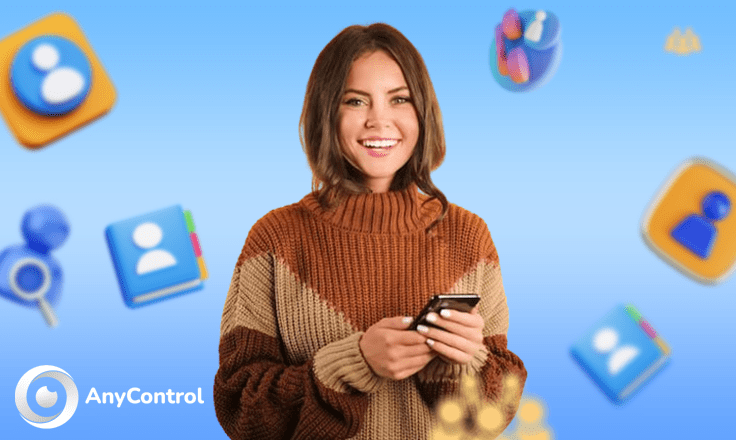
Si compras un teléfono nuevo, una de las primeras cosas que debes hacer es transferir tus contactos. Con el paso del tiempo y la tecnología, las funciones básicas de un teléfono han cambiado a lo largo de los años y cada compañía telefónica ha lanzado una versión nueva o mejorada de un teléfono existente. Por lo tanto, para actualizarnos, nos adaptamos a los tiempos y compramos nuevos tipos de teléfonos actualizados.
En los primeros años, al comprar un teléfono nuevo, la mayor preocupación era transferir contactos y otros datos del teléfono antiguo al nuevo. Lo que comenzó como un extenso proceso de descarga, conexión y carga que se realiza con un solo clic. Ahora, en el resto de este artículo, quédate con nosotros para presentarte diferentes métodos sobre cómo transferir contactos a un nuevo teléfono paso a paso.
Pasar contactos de iphone a android
¿Cuál es la mejor manera de transferir contactos de iPhone a Android? El proceso no es tan complicado como solía ser.
¡Todos recordamos el momento en que teníamos que ingresar manualmente todos los nombres, números y otra información! Ahora los smartphones, las aplicaciones y los servicios en la nube nos lo han puesto fácil. Para transferir contactos de iPhone a Android, exploramos varios métodos, para que puedas elegir el que prefieras.
Pasar contactos de iphone a android con icloud
La forma más sencilla de transferir sus contactos de un teléfono a otro es transferir sus contactos de iPhone a su cuenta de iCloud y luego descargar el archivo de su lista de contactos a su dispositivo Android.
1️⃣ Primero, sigue los siguientes pasos para pasar contactos de iphone a android con icloud:
- En tu iPhone, ve a Configuración y luego toca tu perfil en la parte superior.
- Haga clic en "iCloud".
- Seleccione la opción "Show All".
- Encienda el interruptor junto a "Contacts".
- Tus contactos pronto se cargarán en los servicios en la nube de Apple.
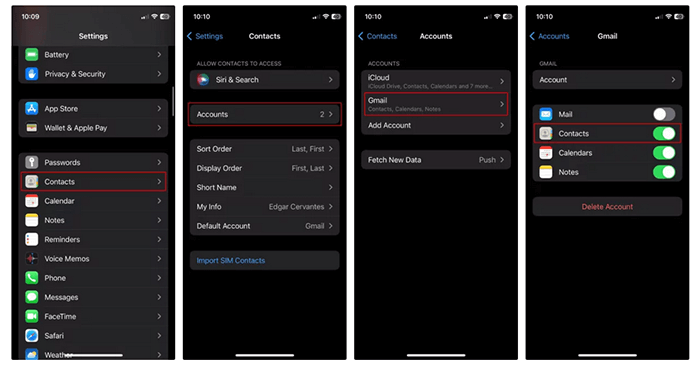
2️⃣ Luego descarga el archivo de tu lista de contactos desde iCloud usando este método:
- Busque iCloud.com en su navegador e ingrese la información de su ID de Apple.
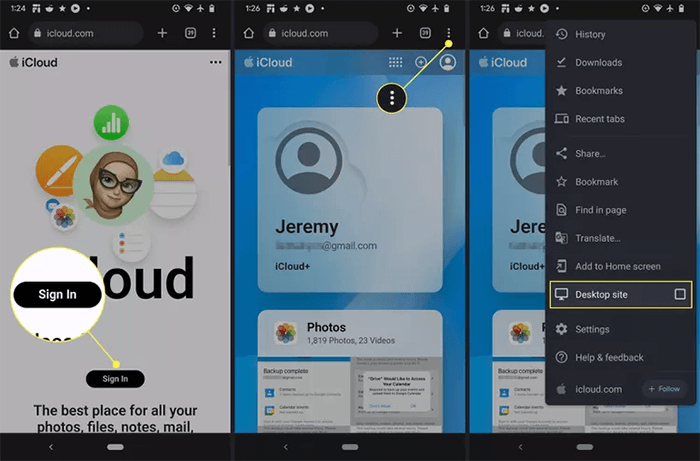
- Haga clic en el botón "Apps" en la parte superior derecha de la pantalla.
- Seleccione la opción "Contacts" y luego haga clic en el ícono de ajustes en la esquina inferior izquierda.
- Haga clic en "Select all".
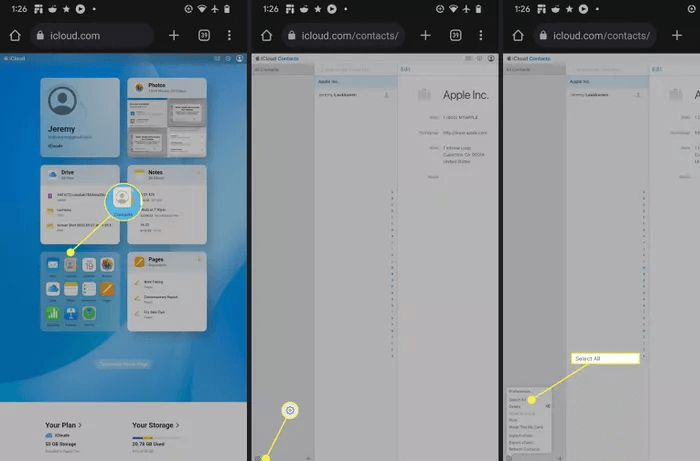
- Haga clic en el engranaje nuevamente y seleccione "Export vCard". Cuando descargó el archivo (vcf.), puede transferir ese archivo a "Google Contacts" o descargarlo directamente a su dispositivo.
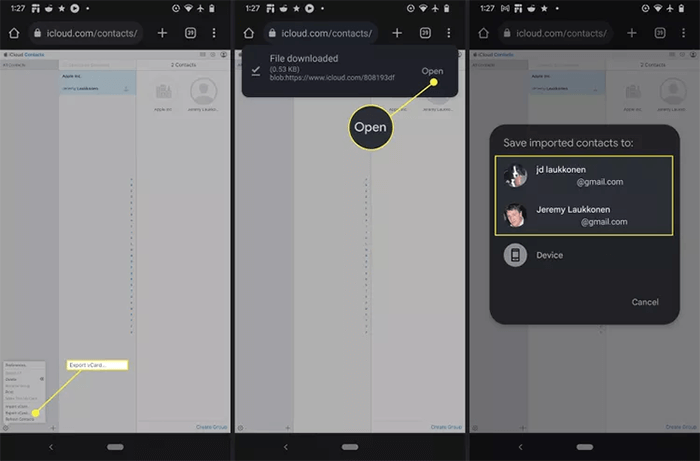
3️⃣ Ingrese contactos en el teléfono Android:
- Transfiera el archivo (.vcf) a su teléfono por cualquier método.
- Busque el archivo y tóquelo.
- Elija a qué cuenta de Google desea agregar números de teléfono.
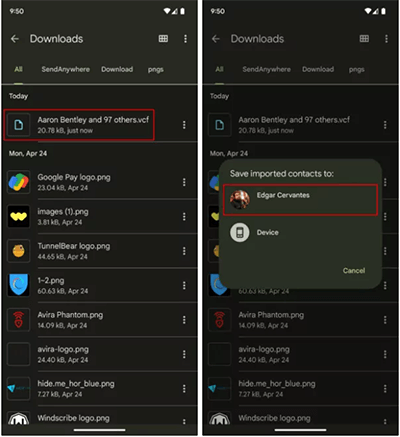
🎯Recuperar cuenta google | Como recuperar mi cuenta google sin numero de telefono
Como pasar contactos de iphone a android por gmail
También puedes sincronizar contactos con Gmail. Sin embargo, esto sólo transferirá los contactos respaldados a su cuenta de Gmail. También ten en cuenta que para hacer esto ya debes tener una cuenta de Gmail activa en tu iPhone.
- En tu iPhone, abre la aplicación Configuración.
- Vaya a "Contacts".
- Toca "Accounts".
- Seleccione su cuenta de Gmail. Si aún no lo has hecho, selecciona Agregar cuenta, toca Google e ingresa tu dirección de Gmail.
- Luego toca el interruptor junto a "Contact" para activarlo.
- Los contactos ahora se sincronizan automáticamente desde su iPhone con Contactos de Google. A su vez, también se sincronizará con tu dispositivo Android siempre que utilices la misma cuenta de Google.
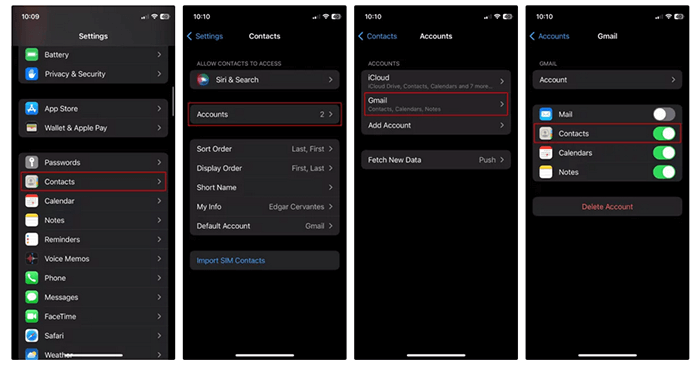
Transferir contactos de android a iphone
Dado que el teléfono Android y el iPhone funcionan con sistemas operativos diferentes, transferir datos de Android a iPhone es un desafío. Hay varias formas de transferir contactos de android a iphone, pero el método que elijas depende de las aplicaciones que utilices.
Transferir contactos de android a iPhone por shareit
Si desea transferir sus contactos desde un teléfono Android a un iPhone a través del software Shareit, siga las instrucciones a continuación:
- En el primer paso, instale el software shareit en ambos dispositivos.
- Después de iniciar la aplicación, vaya a la sección "Send" en el teléfono Android al que desea transferir contactos.
- Seleccione contactos de su lista de datos móviles y toque "Send".
- Ahora, para transferir contactos de Android a iPhone, haz clic en la opción "Connect to iOS".
- Luego seleccione la opción "Receive" en su teléfono iPhone y para conectarse entre dos dispositivos, seleccione el dispositivo iPhone de la lista que se muestra en su teléfono Android para iniciar el proceso de transferencia de contactos.
- Una vez finalizado el proceso de transferencia de contactos de Android a iPhone, verá toda la información requerida en su dispositivo iPhone.
Transfiere contactos de Android a iPhone usando la aplicación Move to iOS
Apple ha facilitado la transferencia de datos de Android a iPhone al proporcionar la aplicación Move to iOS para dispositivos Android disponible en Google Play Store. Esta aplicación recopila todos los datos de su dispositivo Android, incluidos contactos, mensajes de texto, fotos y videos, calendario, cuentas de correo electrónico y más, y luego los envía a su nuevo iPhone a través de Wi-Fi. Este proceso no podría ser más sencillo.
- Descargue la aplicación "Move to iOS'' de Google Play Store e instálala en su dispositivo Android.
- Abra la aplicación y toque "Continue".
- Confirme los términos y condiciones y luego toque "Agree".
- Luego, la aplicación le pedirá permiso para acceder a Ubicación, Contactos, Calendario, Almacenamiento y SMS, todo lo cual deberá otorgar.
- En la página "Find Your Code", toque "Continue". Luego se le pedirá que ingrese un código.
- Vaya a su iPhone y durante el proceso de configuración, verá la opción "Move Data from Android". Tócalo.
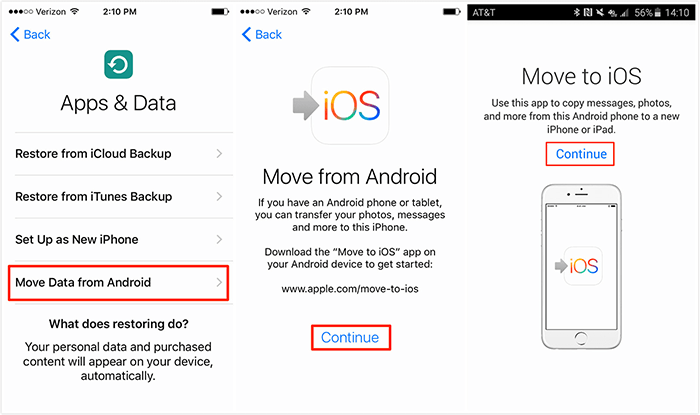
- Recibirás un código de 10 o 6 dígitos. Ingrese este código en su teléfono Android.
- Ahora debería ver una página "Transfer Data" que le pedirá que seleccione el contenido que desea transferir. Seleccione los contactos junto con los datos que desee transferir y toque "Next".
- Finalmente, una vez finalizada la barra de carga, toque "Done" en su teléfono Android y "Continue" en su iPhone para completar el proceso de configuración.
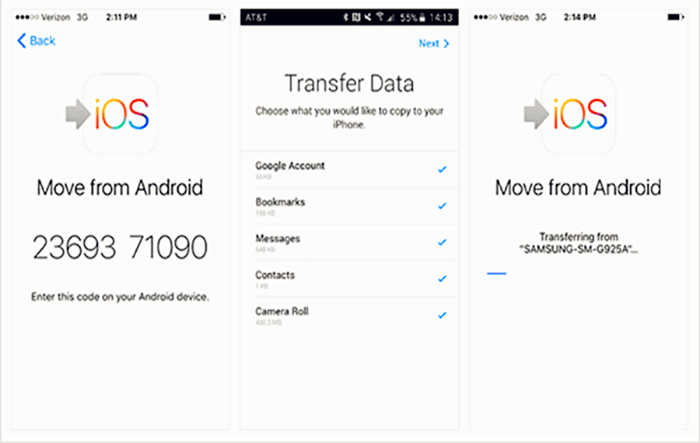
Pasar contactos de android a iphone con google
Puedes usar Gmail para transferir contactos a través de la nube. Este método no requiere cambiar la tarjeta SIM, pero sí una cuenta de Google y una conexión a Internet.
- Primero, asegúrese de que sus contactos están sincronizados con su cuenta de Google. Para hacer esto, vaya a la "Settings" de su teléfono Android. También asegúrese de tener una conexión a Internet activa.
- Desplácese hacia abajo hasta Cuentas y toque su cuenta de Google.
- Haga clic en "Account sync" o toque el menú de tres puntos para sincronizar todo, o desactive y vuelva a activar el interruptor de Contactos para sincronizar solo los contactos.
- Vaya al dispositivo iPhone y consulte la sección "Settings".
- Toque "Mail" y luego "Account".
- Toca "Add Account" e ingresa la misma cuenta de Google de tu teléfono Android. Asegúrate de que la tecla Contactos esté activada.
- Tus contactos de Android ahora deberían estar visibles en el iPhone.

Pasar contactos de android a iphone por sim card
- En su teléfono Android, vaya a la aplicación Contactos y toque el ícono de ajustes o el menú de tres puntos.
- Toca "SIM card contacts" y si tienes un teléfono con doble SIM, selecciona la tarjeta SIM que utilizas en tu iPhone.
- Toque el menú de tres puntos y seleccione "Import from phone".
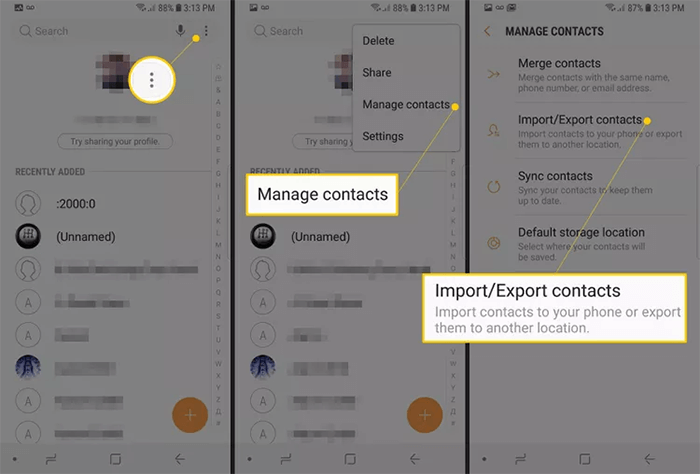
- Se le pedirá que seleccione qué contactos desea transferir al teléfono. Puede utilizar la opción "Select all" para transferir todos los contactos o seleccionarlos individualmente. Luego, toque "Done".
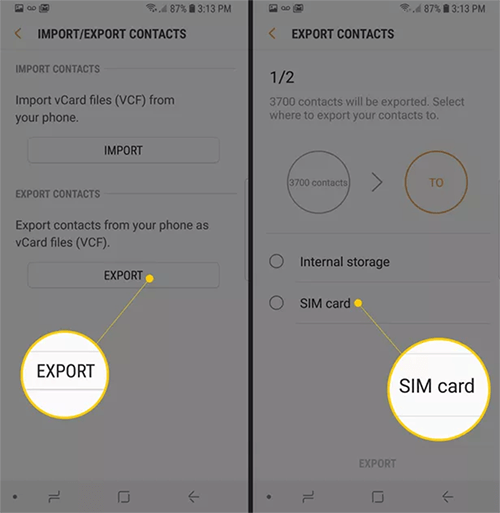
- Una vez que se complete el proceso, retira la tarjeta SIM e insertala en tu iPhone.
- En tu iPhone, ve a "Settings" y toca "Contacts".
- Toca "Import SIM Contacts" y espera a que se complete el proceso.
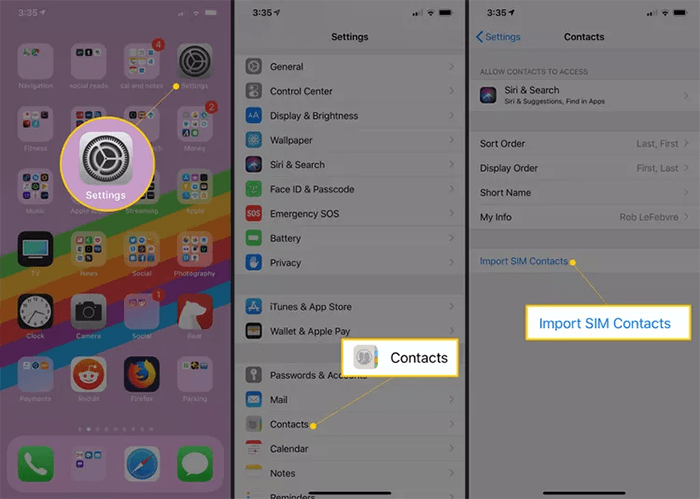
- Ahora los contactos deseados deberían mostrarse en su iPhone.
Cómo pasar contactos de gmail a android
¿Te has cambiado a un nuevo teléfono Android y quieres saber cómo importar contactos de Gmail a teléfonos Android? Ya sea que su teléfono anterior esté roto o simplemente desee un dispositivo nuevo, transferir contactos de Gmail a Android es imprescindible. Porque mover manualmente cada contacto es una tarea tediosa. Si quieres evitar la molesta transferencia manual, quédate con nosotros en esta sección para conocer la mejor manera de sincronizar contactos de Gmail a Android.
- Si ha sincronizado contactos con la cuenta de Gmail, también puede exportar contactos de Gmail al teléfono Android a través de la cuenta de Google.
- Vaya a la sección "Settings" de su dispositivo Android.
- Desplácese hacia abajo y seleccione la opción "Back up".
- Toque "Google account data" y finalmente seleccione el interruptor junto a la opción "Contact".
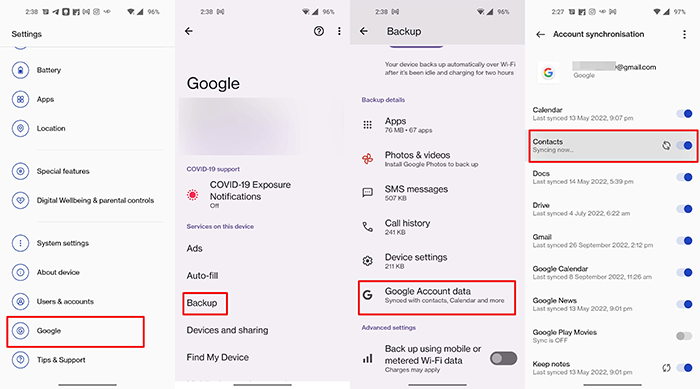
Transferir contactos de gmail a iphone
A continuación se explica cómo transferir contactos de gmail a iphone:
- En tu iPhone, abre la aplicación Configuración.
- Toque "Mail" y seleccione "Accounts".
- Toque su cuenta de Gmail existente.
- Enciende el interruptor al lado de la opción "Contacts".
- Tus contactos de Gmail comenzarán a sincronizarse con el iPhone inmediatamente.
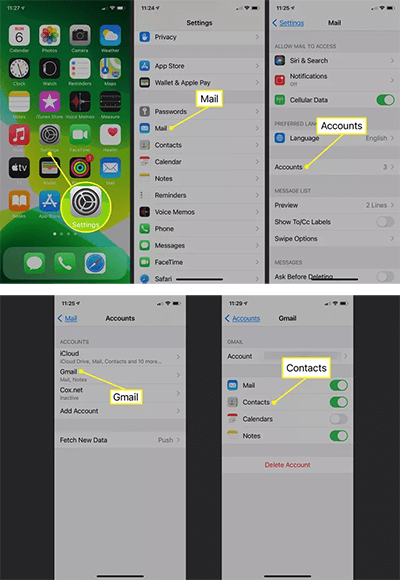
Sincronizar contactos al agregar una nueva cuenta de Gmail
Si no has agregado tu cuenta de Gmail a tu iPhone, puedes hacerlo y sincronizar contactos al mismo tiempo.
- Para agregar Gmail como una nueva cuenta en su iPhone, vaya a Settings > Mail > Accounts > Add Account.
- Seleccione Google de las opciones en la página siguiente.
- Ingrese su nueva dirección de correo electrónico cuando se le solicite y seleccione "Next". Ingrese su contraseña y toque "Next".
- Luego, toca el interruptor junto a "Contacts" para activarlo, luego toca "Save".
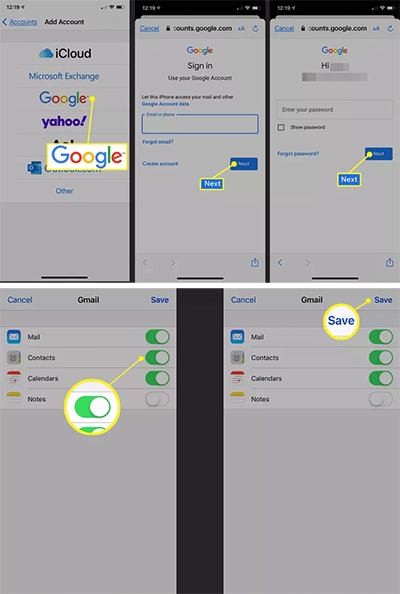
Como pasar contactos a la tarjeta sim en iPhone
Hay muchas razones por las que los usuarios quieren transferir contactos desde su teléfono a una tarjeta SIM. Por ejemplo, es posible que haya comprado un nuevo iPhone o desee transferir contactos de un teléfono del trabajo a un teléfono personal. Es posible que su iPhone esté roto o que haya actualizado su dispositivo. Desafortunadamente, los iPhones modernos no permiten el almacenamiento de datos en medios externos.
Esto incluye las tarjetas SIM, ya que tales prácticas son inconsistentes con la filosofía de Apple sobre cómo los usuarios deben interactuar con sus datos. Sin embargo, esto no significa que esté completamente privado de realizar una copia de seguridad de sus datos, ya que existen varias formas de hacerlo. A continuación, presentamos un método para guardar y transferir contactos a la tarjeta SIM en el iPhone, que les hemos enseñado como el favorito de los usuarios.
Como pasar contactos a la tarjeta sim en iphone con icloud
Si tiene muchos contactos para almacenar, transferirlos usando iCloud es una buena opción. Este método requiere que sincronices todos tus números de teléfono almacenados con iCloud y luego los transfieras a tu PC. Luego podrás transferirlos a la tarjeta SIM. Los siguientes pasos explican este proceso de transferencia.
- Ve a la configuración de tu iPhone y selecciona el ícono "iCloud".
- Activa Wi-Fi para sincronizar automáticamente tus contactos con iCloud.
- Desde su computadora personal, ingrese el nombre de usuario y la contraseña para iniciar sesión en su cuenta de iCloud.
- Haga clic en "Contacts" y mantenga presionada la tecla CTRL para seleccionar los que desea transferir. Haga clic en la opción "Settings" en la esquina inferior izquierda de la pantalla y seleccione "Export vCard". Todos los contactos que seleccionó se descargarán a su dispositivo.
- Conecte el teléfono Android a la PC usando un cable USB y haga clic en "Import from USB storage" en la aplicación de contactos del teléfono.
- Vaya a "Contacts" para verificar si los contactos están disponibles en la lista de contactos del teléfono. Finalmente, transfiere los contactos a la tarjeta SIM a través de la opción "Export to SIM card".
Lea las últimas noticias sobre tecnología, plataforma de redes sociales y estilo de vida en esta sección.
Aprenda a hacer cualquier cosa a través de tutoriales paso a paso y guías fotográficas en esta sección.
Sugerencias y trucos y hacks de redes sociales se publican regularmente en esta sección para mejorar su experiencia al usar la tecnología.
Gestión de personal Es una parte clave de la gestión de recursos humanos. Las estrategias de gestión de personal se refieren a la organización de numerosas operaciones para que las acciones contribuyan al éxito de la empresa. Aprenda todo lo que necesita saber sobre la supervisión y orientación de los empleados para la eficiencia en el desempeño en la sección de administración de personal.
Aprenda sobre las reglas de seguridad en línea y qué no hacer en Internet leyendo los artículos de esta sección.
Aprenda cómo rootear su teléfono inteligente Android con tutoriales paso a paso y guías fotográficas.
Descubra tutoriales regulares y gratuitos y comience a aprender o mejorar sus habilidades en el uso de la tecnología y las plataformas de redes sociales.
Puede descargar los controladores y programas necesarios para rootear y cambiar la ROM de los teléfonos Android y otros dispositivos desde esta sección.
En esta sección, descubre los métodos más recientes para ganar dinero en línea a través de Internet y teléfonos móviles.
Con los artículos de esta sección, mantente informado sobre los airdrops de criptomonedas más recientes y rentables, y cómo recibirlos.
El tutorial para instalar y activar la aplicación AnyControl en dispositivos de varios modelos se encuentra en esta sección.
1 year ago
El blog fue útil y bueno, gracias.🙏